win11此电脑6个文件夹怎么去掉 win11此电脑6个文件夹如何删除
更新时间:2024-01-03 10:06:02作者:runxin
在win11系统中,每当用户打开桌面上的此电脑图标之后,我们都能够看到窗口中显示的6个文件夹,虽然能够帮助用户在使用win11电脑时更好的管理文件,可是有些用户由于不需要用到因此就想要将其删除,那么win11此电脑6个文件夹怎么去掉呢?以下就是有关win11此电脑6个文件夹如何删除,以供大家参考。
具体方法如下:
1、右击“开始”按钮,选择“运行”命令。
2、“运行”框中输入“regedit”,单击“确定”按钮。
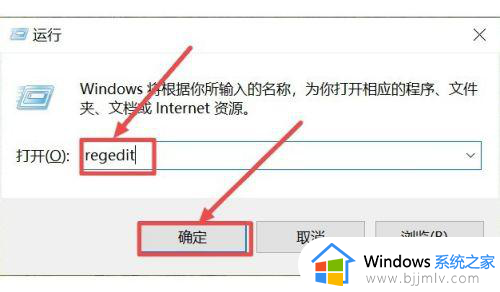
3、通过地址栏定位到HKEY_LOCAL_MACHINE\SOFTWARE\Microsoft\Windows\CurrentVersion\Explorer\MyComputer\NameSpace。
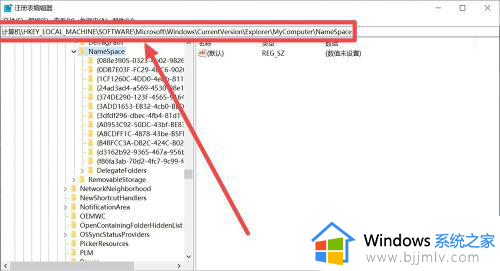
4、选择文件后右击,选择“删除”命令。
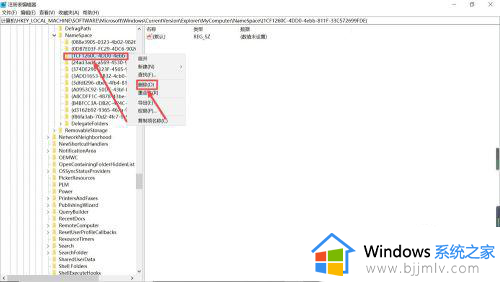
5、在弹出的提示框中单击“是”按钮。
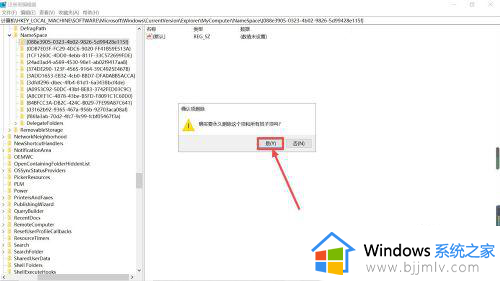
以上就是小编给大家带来的win11此电脑6个文件夹如何删除完整步骤了,还有不懂得用户就可以根据小编的方法来操作吧,希望本文能够对大家有所帮助。
win11此电脑6个文件夹怎么去掉 win11此电脑6个文件夹如何删除相关教程
- win11此电脑界面的6个文件夹不见了如何处理
- win11此电脑六个文件夹不见了怎么办 win11此电脑六个文件夹恢复处理方法
- win11文件夹删除不了怎么办 win11文件夹删不掉解决方法
- win11主文件夹图标怎么删除 如何删除win11电脑多余主文件夹图标
- win11电脑里面文件夹怎么加密 win11电脑文件夹如何加密
- windows11重置此电脑保留个人文件怎么操作 windows11如何重置此电脑保留个人文件
- win11遇到无法删除的文件怎么办 win11文件夹删不掉解决方法
- Win11怎样删除windows.old文件_升级Win11后如何删除windows.old文件夹
- win11deliveryoptimization文件夹可以删除吗 win11怎么删除deliveryoptimization文件夹
- win11字体在哪个文件夹 win11系统字体文件夹如何找到
- win11恢复出厂设置的教程 怎么把电脑恢复出厂设置win11
- win11控制面板打开方法 win11控制面板在哪里打开
- win11开机无法登录到你的账户怎么办 win11开机无法登录账号修复方案
- win11开机怎么跳过联网设置 如何跳过win11开机联网步骤
- 怎么把win11右键改成win10 win11右键菜单改回win10的步骤
- 怎么把win11任务栏变透明 win11系统底部任务栏透明设置方法
win11系统教程推荐
- 1 怎么把win11任务栏变透明 win11系统底部任务栏透明设置方法
- 2 win11开机时间不准怎么办 win11开机时间总是不对如何解决
- 3 windows 11如何关机 win11关机教程
- 4 win11更换字体样式设置方法 win11怎么更改字体样式
- 5 win11服务器管理器怎么打开 win11如何打开服务器管理器
- 6 0x00000040共享打印机win11怎么办 win11共享打印机错误0x00000040如何处理
- 7 win11桌面假死鼠标能动怎么办 win11桌面假死无响应鼠标能动怎么解决
- 8 win11录屏按钮是灰色的怎么办 win11录屏功能开始录制灰色解决方法
- 9 华硕电脑怎么分盘win11 win11华硕电脑分盘教程
- 10 win11开机任务栏卡死怎么办 win11开机任务栏卡住处理方法
win11系统推荐
- 1 番茄花园ghost win11 64位标准专业版下载v2024.07
- 2 深度技术ghost win11 64位中文免激活版下载v2024.06
- 3 深度技术ghost win11 64位稳定专业版下载v2024.06
- 4 番茄花园ghost win11 64位正式免激活版下载v2024.05
- 5 技术员联盟ghost win11 64位中文正式版下载v2024.05
- 6 系统之家ghost win11 64位最新家庭版下载v2024.04
- 7 ghost windows11 64位专业版原版下载v2024.04
- 8 惠普笔记本电脑ghost win11 64位专业永久激活版下载v2024.04
- 9 技术员联盟ghost win11 64位官方纯净版下载v2024.03
- 10 萝卜家园ghost win11 64位官方正式版下载v2024.03